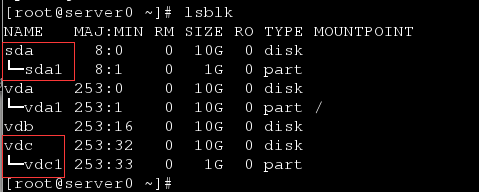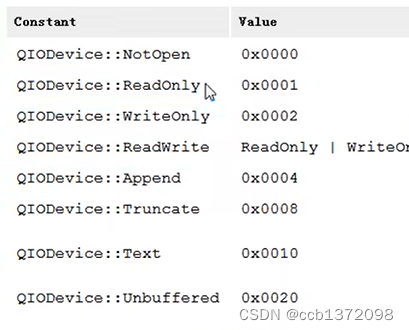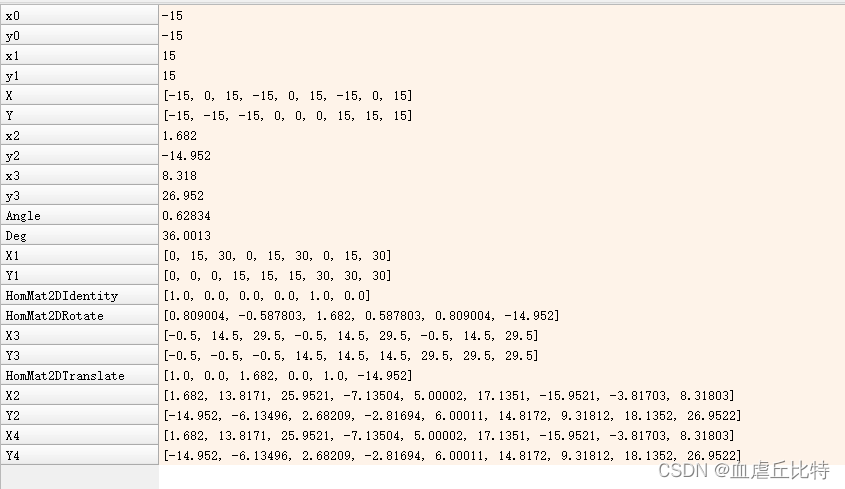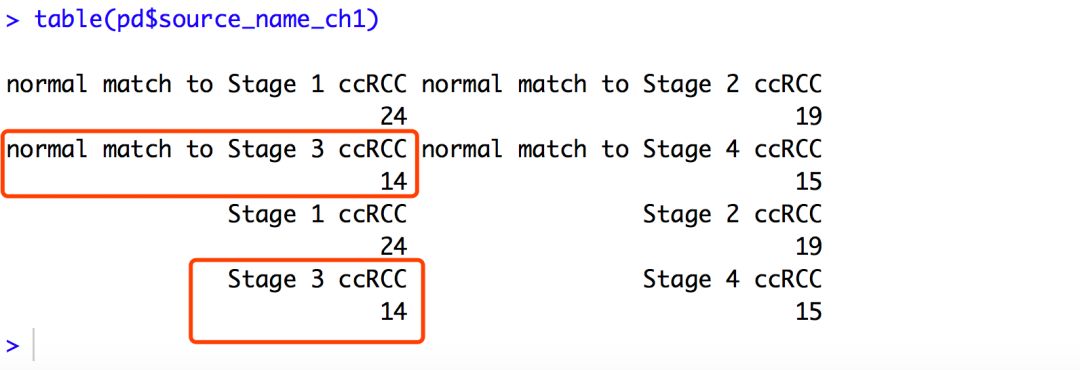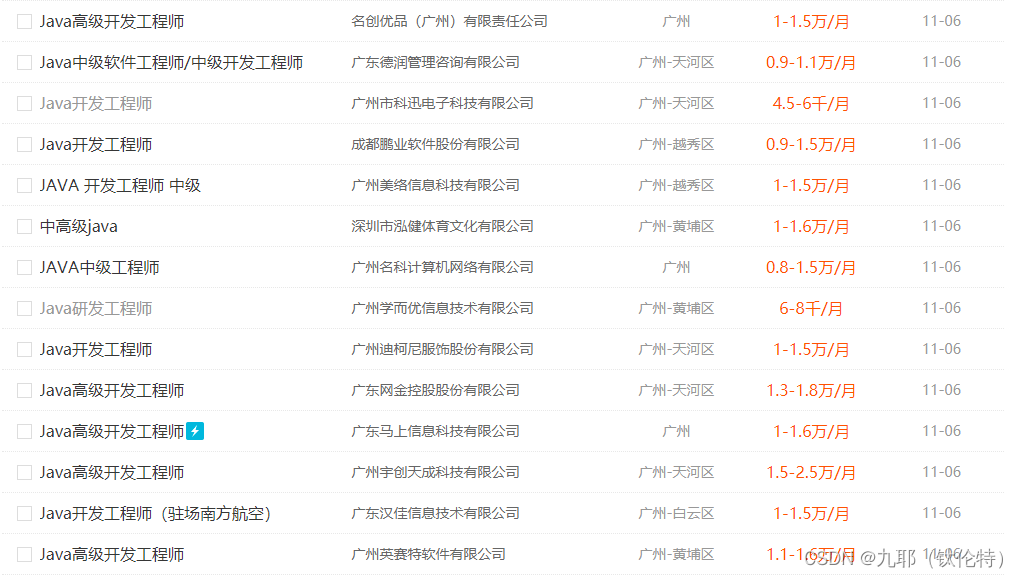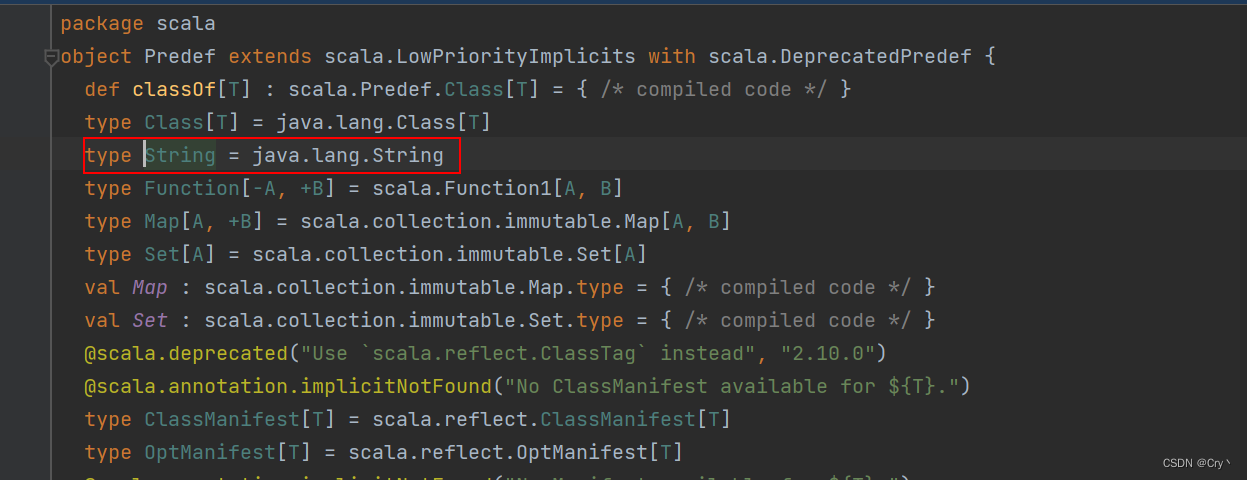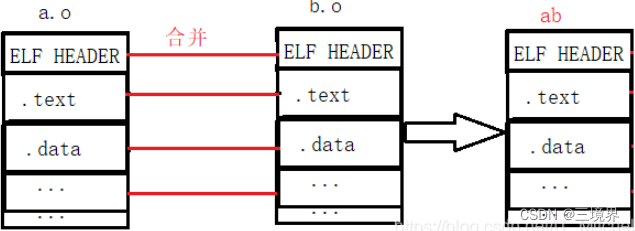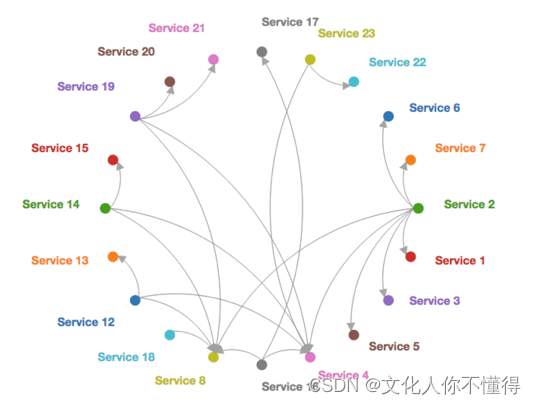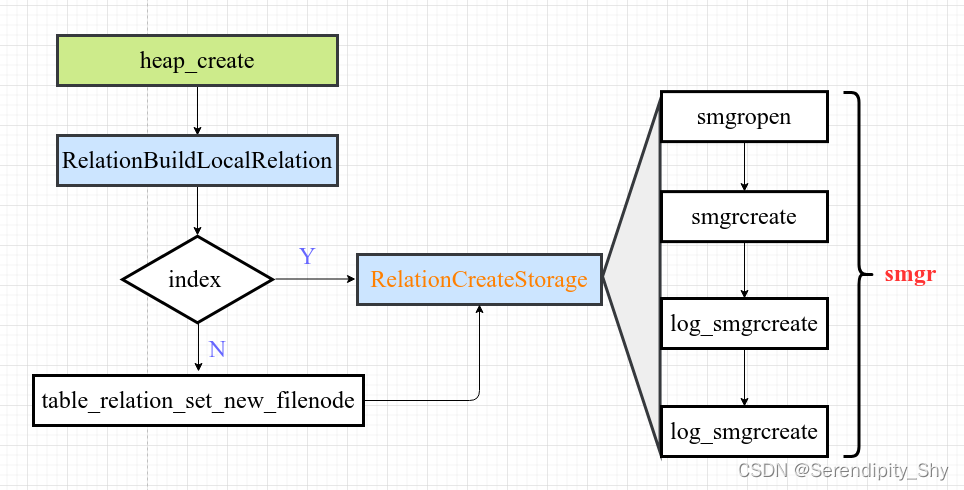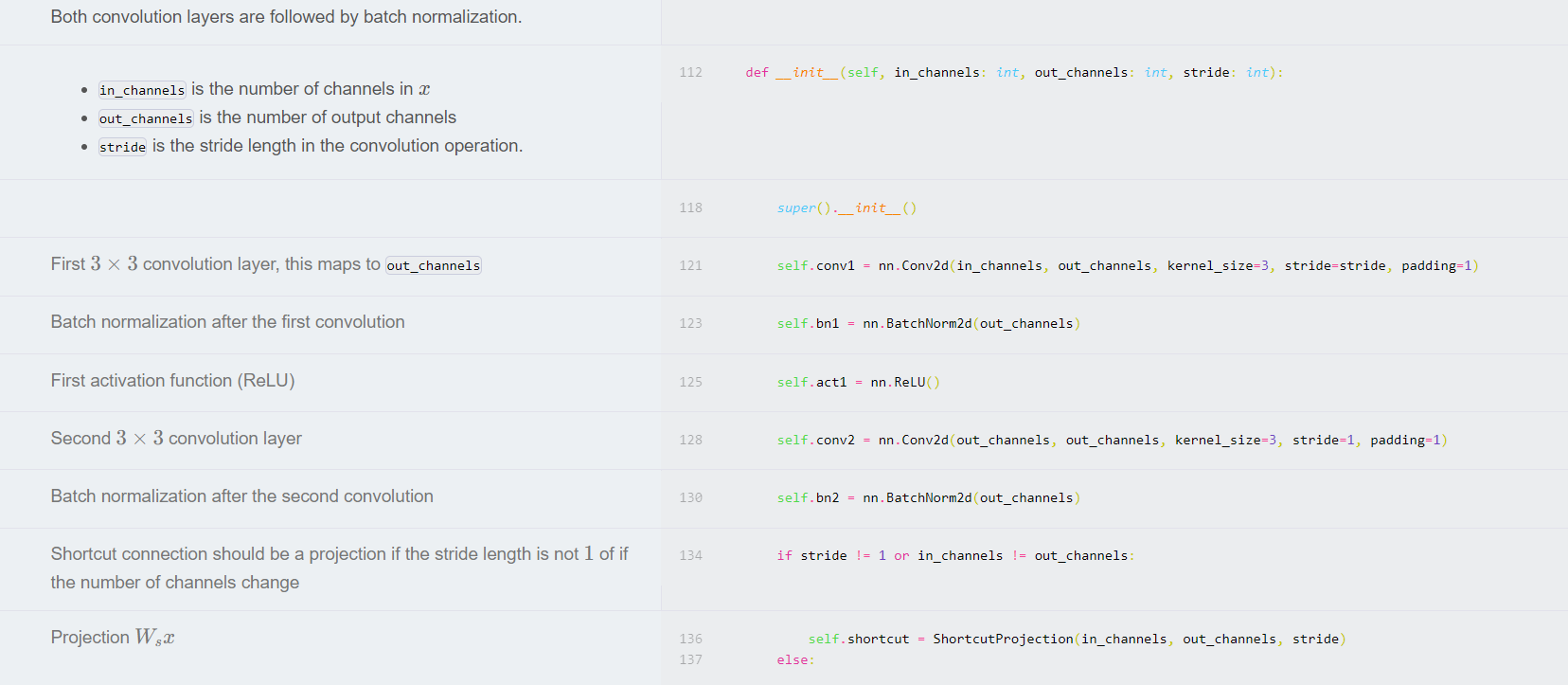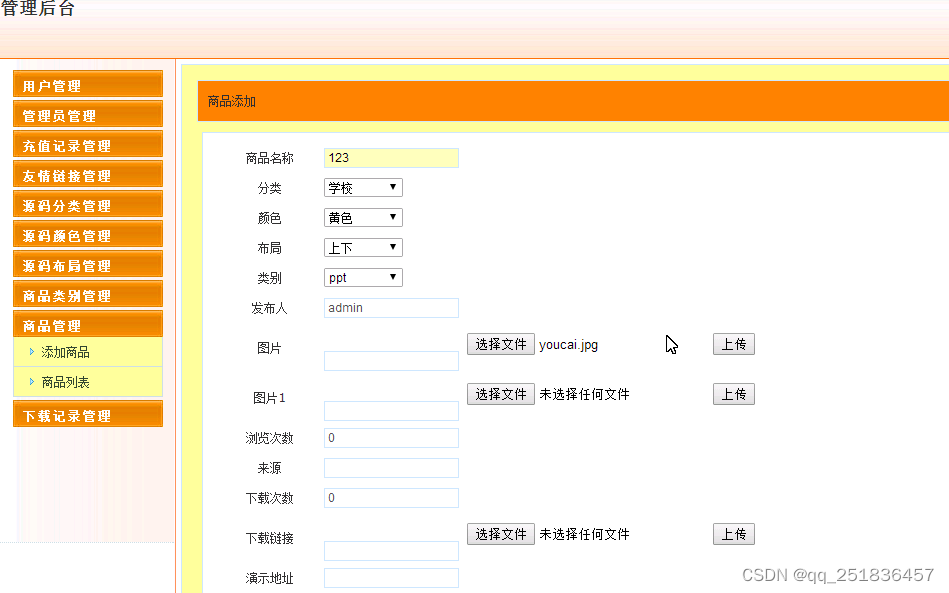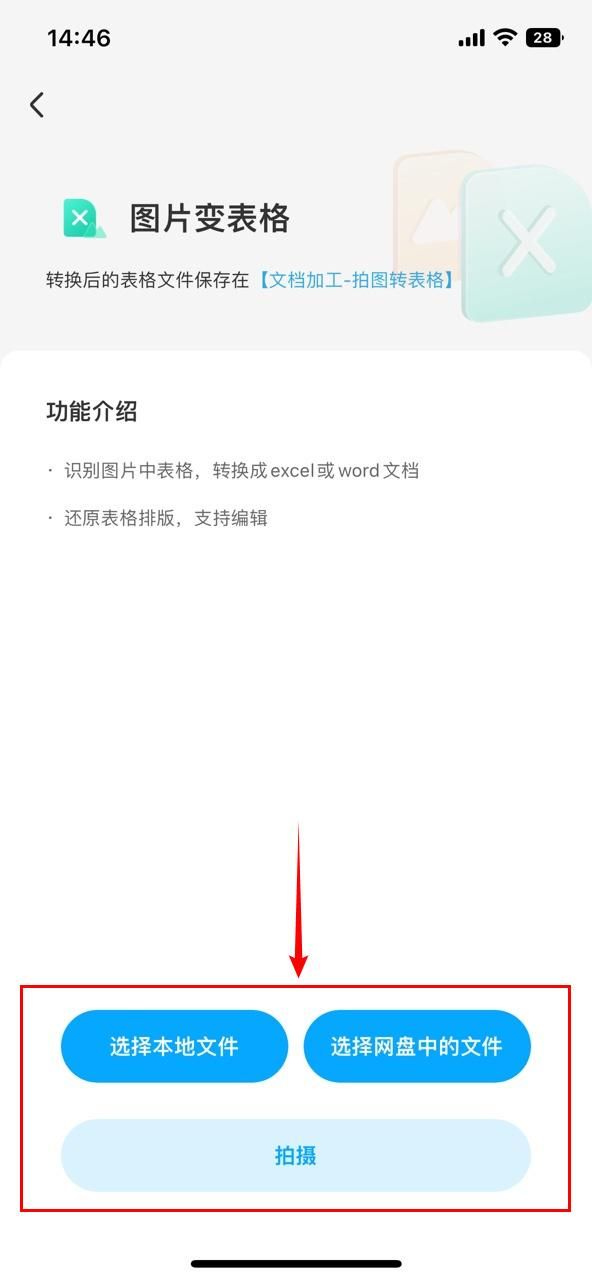KVM虚拟机添加磁盘两种方法:
1、添加虚拟磁盘文件
2、添加物理磁盘
需求
1、/kvm/kvms目录是我们KVM磁盘镜像集中管理的位置,我们需要在/kvm/kvms下给ceph1虚拟机创建名为ceph1-vdb.qcow2的磁盘文件,大小为80G,作为ceph1的vdb磁盘
2、将物理主机的物理磁盘/dev/sdb作为server的/dev/sda磁盘。如下
一、添加虚拟磁盘文件给KVM虚拟机
#创建虚拟磁盘文件
qemu-img create -f qcow2 /kvm/kvms/ceph1-vdb.qcow2 80G
#此处的虚拟磁盘文件位置在/kvm/kvms/下
[root@xa-radb-02 kvms]# qemu-img create -f qcow2 /kvm/kvms/ceph1-vdb.qcow2 80G
[root@xa-radb-02 kvms]# ll /kvm/kvms/ceph1-vdb.qcow2
-rw-r--r-- 1 qemu qemu 20856963072 12月 2 11:12 /kvm/kvms/ceph1-vdb.qcow2
使用virsh加载磁盘
# virsh edit ceph1
<disk type='file' device='disk'>
<driver name='qemu' type='qcow2' cache='none'/>
<source file='/kvm/kvms/ceph1-vdb.qcow2'/>
<target dev='vdb' bus='virtio'/>
<address type='pci' domain='0x0000' bus='0x07' slot='0x08' function='0x0'/>
</disk>
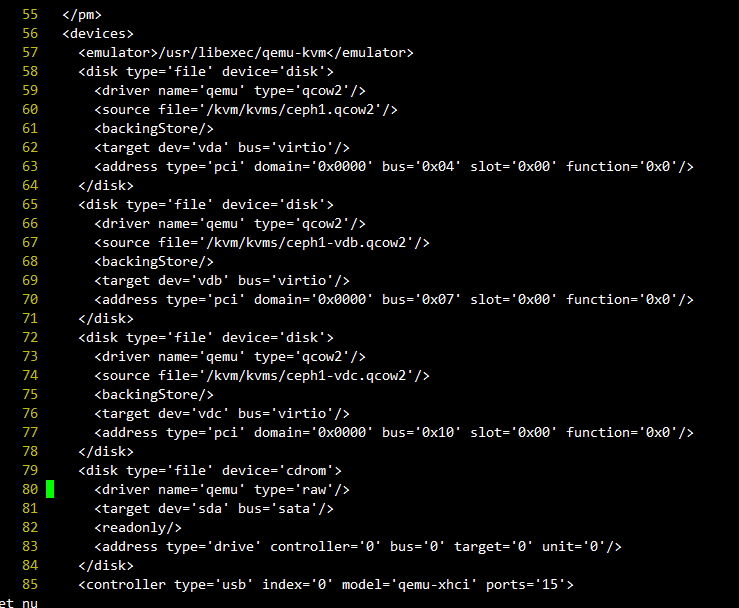 保存并退出
保存并退出
二、添加物理磁盘到KVM虚拟机
直接使用virsh工具来添加
# virsh edit server
<disk type='block' device='disk'>
<driver name='qemu' type='raw' cache='none' io='native'/>
<source dev='/dev/sdb1'/>
<target dev='sda' bus='sata'/>
<address type='drive' controller='0' bus='0' target='0' unit='0'/>
</disk>
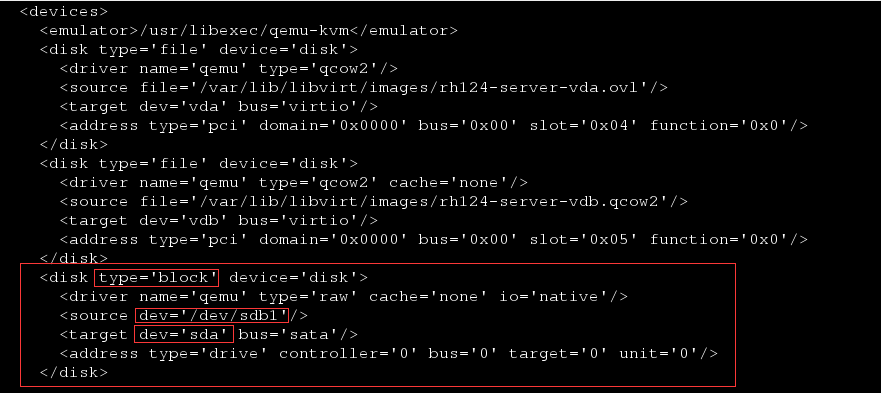 保存并退出
保存并退出
验证
重启虚拟机验证是否添加成功
列出server中的磁盘,我们能够明显看到多出了下面几个磁盘设备,暂时还没有分区
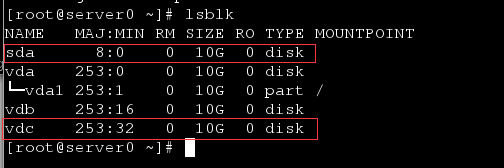
贴一张server没有添加磁盘前的图好作对比
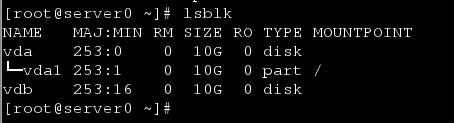
我们试着分别给/dev/sda和/dev/vdc磁盘设备创建分区
可以顺利创建分区,如下两图。
给/dev/sda创建大小为10G的主分区
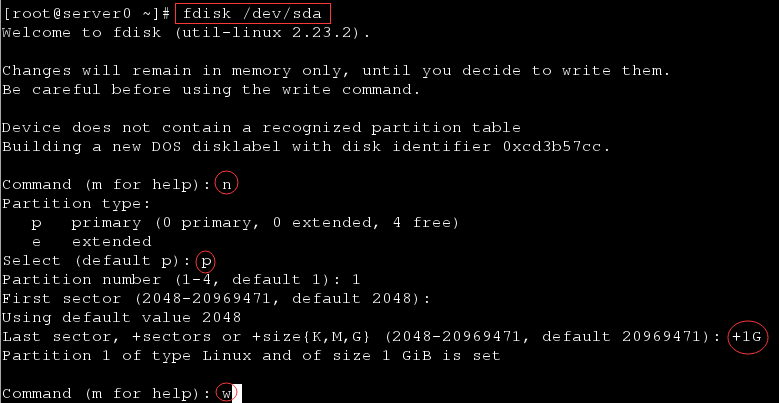
给/dev/vdc创建大小为10G的主分区
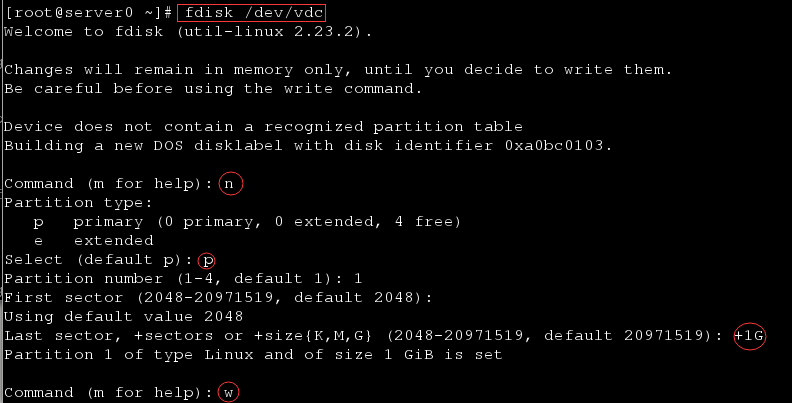
成功!
创建分区后我们再列出磁盘,可以看到如下的结果。到此我们给KVM成功添加了磁盘。